Windows 10 May 2020 Update以降、WSL2が利用可能になったため docker for windows を利用する様にしていました。
以前までは、VirtualBoxを利用していたため、そちらで稼働していた環境を移設する際に設定内容を確認したかったのですが、WSL2を利用するために有効にしたHyper-Vが動作している状態では、VirtualBoxの仮想マシンの設定を変更しても起動ができません。
そのため、面倒ではありましたがVirtualBoxを起動する際にはWSL2を無効にし、再起動を行い・・・と言うことをすることで、問題を回避していました。
そもそもWSL2ってなんだ。
WSL2は仮想マシンを使い、Linuxカーネルが動作するLinux環境です。
WSL1では、Linux実行環境をLinuxカーネルではなく、LXCoreによってWindowsカーネルへのファンクションコールに変換して動作していました。
WSL2では、専用の仮想マシン環境にてLinuxカーネルを稼働させることにより、仮想マシン内にLinuxの実行環境を作成可能としています。
VirtualBoxが動かなくなったんですが。
Hyper-Vが有効になることによって、VirtualBox(6.1.4以前)では仮想マシンが、起動途中でハングアップしてしまう状態です。
起動できないにも関わらず、何度も起動していたことでイメージの破損に繋がってしまい、環境を1つサヨナラしてしまいました。
WSL2(Hyper-V)と一緒に使えないの?
VirtualBoxを6.1.4にすることで解消する場合や、仮想ディスクのタイプを変更することで解消すること確認できまでした。
VirtualBox の仮想ディスクを Hyper-V 向けに変換
ただ、デスクトップで利用していたRyzenの環境では何をやってもダメで諦めていましたが、世の中にいろいろな情報が出回っているおかげで、デスクトップでも共存することが可能となりました。
Ryzenでも共存できた方法
Windowsハイパーバイザープラットフォームと呼ばれるものを有効にすることで、全てを解決することができました。
WSL2(Hyper-V)とVirtualBoxを共存させるには
設定方法は、以下の通りです。
- 「設定」を開く
- 「アプリと機能」を開く
- 右部にある関連設定の「プログラムと機能」を開く
- 左部にある「Windowsの機能の有効かまたは無効化」を開く
以下の画面が表示されるので、「Windows ハイパーバイザー プラットフォーム」にチェックを付けてOKをクリックで完了です。
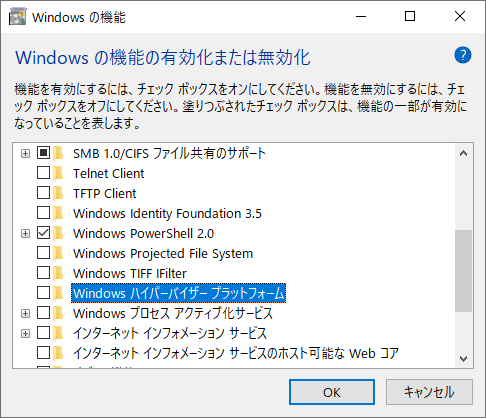
同じような状況でお困りの方がいましたら、ぜひやってみてください。
これのおかげで、無駄な再起動とはお別れすることができて、本当に助かりました。
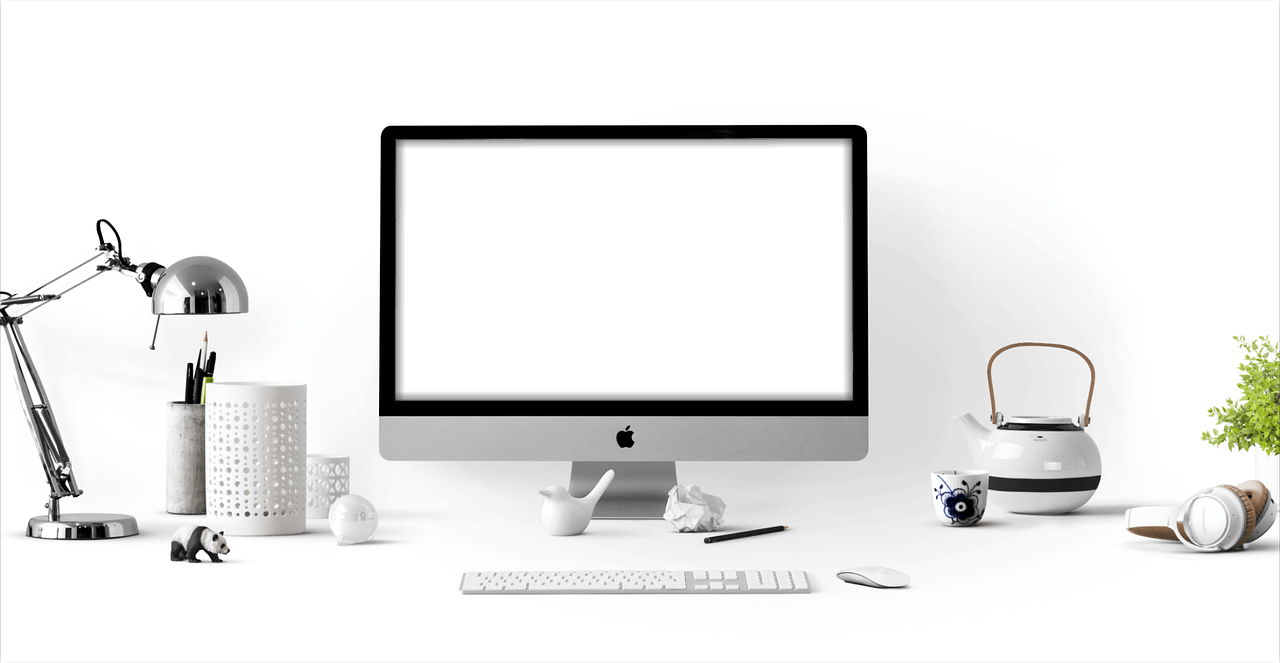


コメント